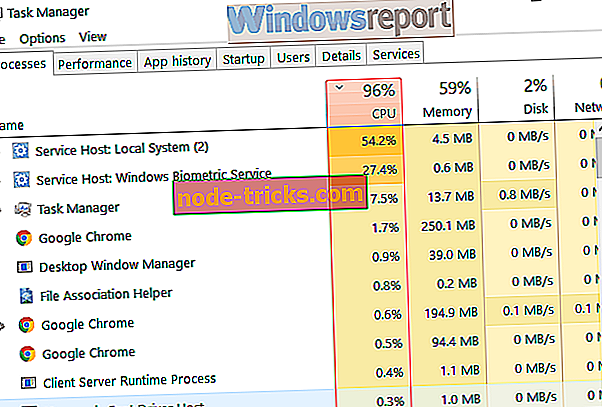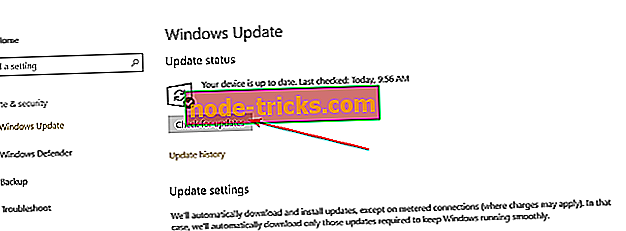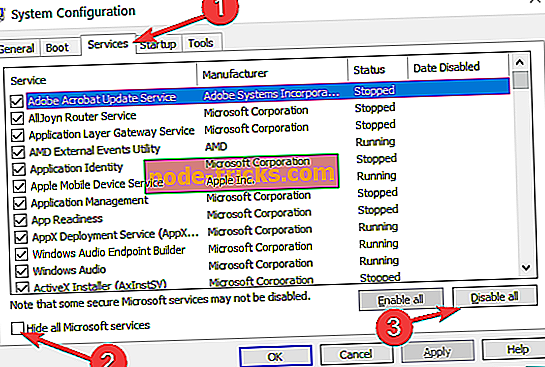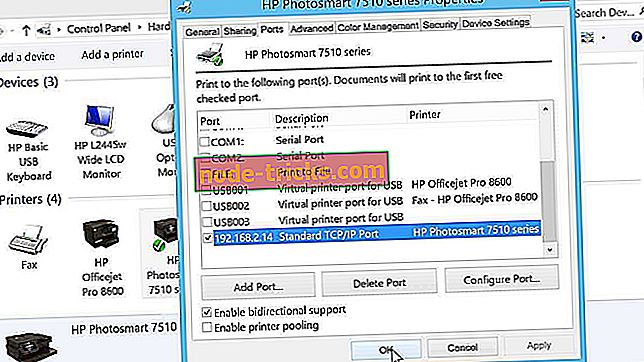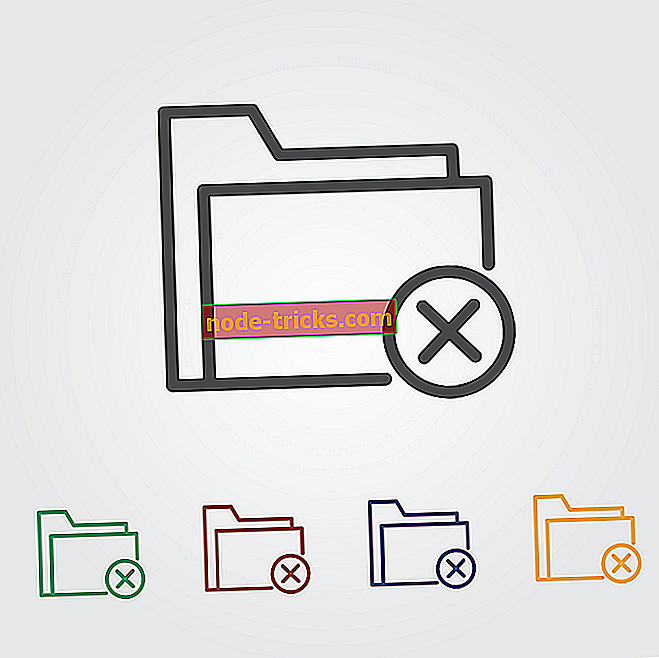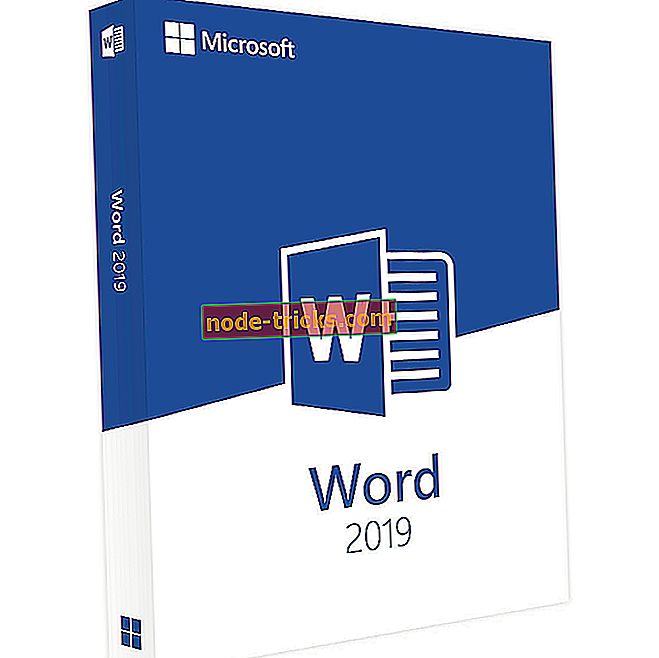كيف يمكنني إصلاح مشاكل ارتفاع درجة حرارة Surface Book للأبد؟
إن ارتفاع درجة حرارة جهاز Surface Book هو مشكلة دائمة تطارد جهاز الكمبيوتر المحمول الرائع. لا يبدو أن المشكلة منتشرة على نطاق واسع ، ولكن بالنسبة لأولئك الذين يعانون من معاناة رؤية كتابهم الساخن يزداد سخونةً حتى لمسه ، فمن المؤكد أنه شيء ربما ربما يفعلون أي شيء للتخلص منه.
لحسن الحظ ، هناك العديد من الأشياء التي يمكن القيام بها لمعالجة مشكلة ارتفاع درجة حرارة Surface Book. ولم يكن أي من هؤلاء ليس علمًا صاروخيًا أيضًا ، مما يعني أنه يمكن تنفيذها بسهولة.
كيفية إصلاح القضايا المحموم كتاب السطح
1. تحقق من مدير المهام للتطبيقات غير المرغوب فيها التي تعمل في الخلفية
قد يكون هناك مجموعة من التطبيقات التي يمكن أن تسد الأداء عن طريق الحفاظ على وحدة المعالجة المركزية تعمل ، دون أن تعرف أي منها. إليك ما تحتاج إلى معرفته لاستبعاد مثل هذا السيناريو.
- قم بتشغيل إدارة المهام عن طريق الضغط على المفاتيح Alt + Ctrl + Del جميعها مرة واحدة.
- من الشاشة التي يتم عرضها ، حدد إدارة المهام . بالتناوب ، اضغط على المفاتيح Ctrl + Shift + Esc للوصول إلى Task Manager
- ستجد هنا جميع التطبيقات المستخدمة حاليًا.
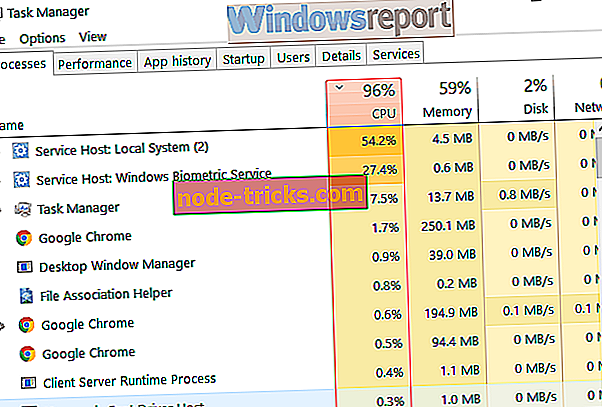
- إذا كانت هناك أي تطبيقات أو خدمات تعتقد أنه لا ينبغي تشغيلها في الوقت المناسب ، فما عليك سوى تحديدها والضغط على زر إنهاء المهمة في الركن الأيمن السفلي.
معرفة ما إذا كانت درجة الحرارة تنخفض. إذا لم يكن كذلك ، اقرأ على.
2. حدد وضع طاقة أقل
غالبًا ما يعني وضع Power Mode (وضع الطاقة) إلى الإعداد الأعلى أقل اختناق لوحدة المعالجة المركزية ، مما يعني بدوره أن جميع البرامج تعمل بأقصى كفاءة ممكنة. بينما يؤدي ذلك إلى أداء أفضل ، فقد يأتي ذلك على حساب عبء العمل المرتفع لوحدة المعالجة المركزية ، وبالتالي يتم توليد درجة حرارة أعلى. لإنكار مثل هذه الفرص ، اضبط وضع الطاقة على إعداد أقل.
يمكنك القيام بذلك عن طريق النقر على أيقونة البطارية في شريط المهام في أسفل اليمين. حرك وضع الطاقة إلى اليسار ، ويفضل أن يكون الإعداد الموصى به. هذا هو الإعداد الذي يوصي به نظام التشغيل Windows 10 لتحقيق التوازن المثالي بين كفاءة الطاقة والأداء.
3. تشغيل مجموعة أدوات تشخيص السطح
تم تصميم SDT للكشف عن المشاكل الشائعة التي تواجهها مجموعة أجهزة Surface وحلها. ومع ذلك ، قبل البدء ، تأكد من توصيلك بمصدر طاقة ، وأنك متصل بالإنترنت ، وتثبيت جميع التحديثات الأخيرة.
تأكد أيضًا من إغلاق جميع البرامج المفتوحة وحفظ جميع البيانات. علاوة على ذلك ، احتفظ بالرقم التسلسلي لجهازك في متناول اليد حيث سيُطلب منك إدخاله.
قم بتنزيل الأداة التي تنطبق على الإصدار المحدد من Windows 10 على جهازك (Windows 10 Home ، و Windows 10 Pro ، إلخ).
قم بتشغيل SDT واتبع الإرشادات التي تظهر على الشاشة. قد يستغرق الأمر 15 دقيقة إلى أكثر من ساعة وفقًا لسرعة الإنترنت لديك حتى تكتشف SDT المشكلة وحلها.
4. تثبيت آخر التحديثات
هناك طريقة أخرى للتعامل مع مشكلة ارتفاع درجة الحرارة وهي التأكد من تثبيت آخر التحديثات على جهازك. اتبع هذه الخطوات للحصول على التحديثات.
- انقر فوق ابدأ > إعدادات > تحديث وأمان .
- سيتم نقلك إلى Windows Update انقر فوق الزر " التحقق من وجود تحديثات" لمعرفة ما إذا كان لديك جميع التحديثات الأخيرة.
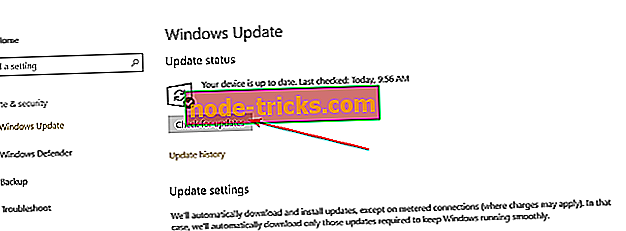
- أعد التشغيل إذا طُلب منك ذلك.
5. إجراء استكشاف أخطاء التمهيد النظيف
كما أن العمليات غير المرغوب فيها التي يتم تشغيلها هي سبب آخر لتسخين Surface. يمكنك التخلص من هؤلاء عن طريق إجراء استكشاف أخطاء تنظيف التمهيد . هنا هي الخطوات.
- افتح إدارة المهام عن طريق ضرب Ctrl + Shift + Esc على لوحة المفاتيح في وقت واحد.
- انقر فوق علامة التبويب بدء التشغيل
- سيتم تزويدك بقائمة بدء التشغيل حدد كل منها وانقر على زر تعطيل . كرر الخطوة مع كل عنصر بدء التشغيل لتعطيل كل بشكل منهجي.
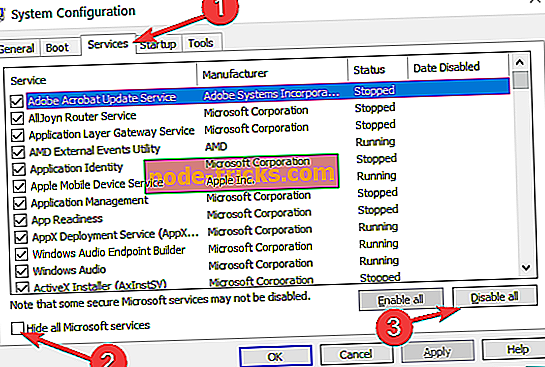
- أعد تشغيل Surface Book وتحقق من استمرار مشكلة ارتفاع درجة الحرارة.
- إذا كان Surface Book لا يزال يتم تسخينه ، فإن عناصر بدء التشغيل لم تكن على خطأ.
- انتقل إلى علامة التبويب بدء التشغيل وتمكين كل عملية بدء التشغيل مرة أخرى من خلال النقر على عملية معينة وضرب تمكين
ومع ذلك ، إذا لم يتم تسخين Surface Book بعد إعادة تشغيل الجهاز ، فمن الواضح أن واحدة أو أكثر من عملية بدء التشغيل كانت على خطأ. سيكون عليك بعد ذلك تحديد العملية المحددة التي تسبب المشكلة. هنا هو كيف يمكنك أن تفعل ذلك.
- أعد تمكين النصف الأول من عمليات بدء التشغيل وأعد تشغيل Surface Book.
- تحقق مما إذا كان الجهاز يتم تسخينه. إذا لم يكن كذلك ، فقد تم مسح جميع العمليات في النصف الأول من الاختبار. لا شيء من هؤلاء على خطأ.
- بعد ذلك ، قم بتعطيل جميع العمليات في النصف الأول وتمكين تلك في النصف الثاني.
- أعد تشغيل Surface Book. كرر العملية المذكورة أعلاه عن طريق اختيار نصف العملية في كل مرة وإعادة تشغيل الجهاز. إذا كان كتاب السطح غير محموم ، فيجب أن تكون إحدى العمليات في النصف الآخر هي الجاني والعكس صحيح.
- عزل العملية المعينة التي تسبب المشكلة وتعطيلها.
- أعد تشغيل كتاب Surface ولا ينبغي تسخينه مرة أخرى.
النقطة الجديرة بالملاحظة هنا هي أنه من الطبيعي تمامًا أن يصبح جهاز Surface Book دافئًا عند تشغيل تطبيقات المعالج المكثفة مثل Photoshop وما إلى ذلك.
ومع ذلك ، إذا كنت بحاجة إلى العمل على هذه التطبيقات على نطاق واسع ، فقد تفكر في شراء مروحة USB لتصريف الحرارة من داخل الجهاز. ومع ذلك ، فمن غير الطبيعي إذا أصبح كتاب السطح ساخنًا جدًا حتى لا يمس.
تواصل مع فريق دعم Microsoft إذا كان الأمر كذلك ، وإذا فشلت جميع الخطوات المذكورة أعلاه في حل المشكلة لأن كتاب Surface المحموم يمثل خطرًا على الحرائق أيضًا.
أدلة ذات صلة تحتاج إلى التحقق من:
- كيفية إصلاح الكمبيوتر المحمول الخاص بك إذا تم إيقاف التشغيل عند ارتفاع درجة الحرارة
- ماذا تفعل عندما يكون جهاز الكمبيوتر المحمول محمومًا عند الشحن
- أفضل 5 حالات لتبريد أجهزة الكمبيوتر بالماء للتخلص من مشاكل الحرارة الزائدة